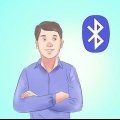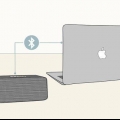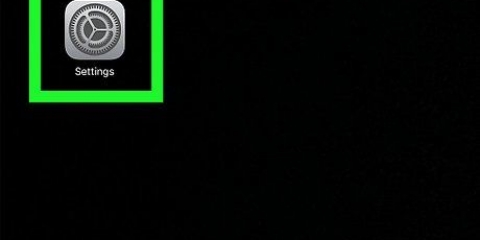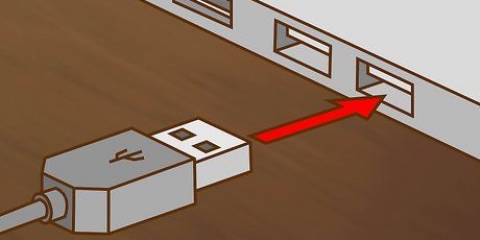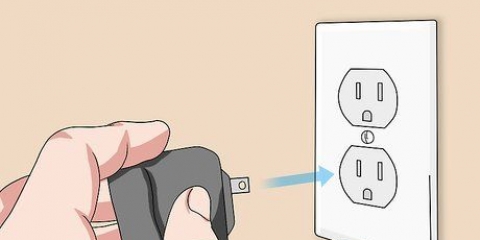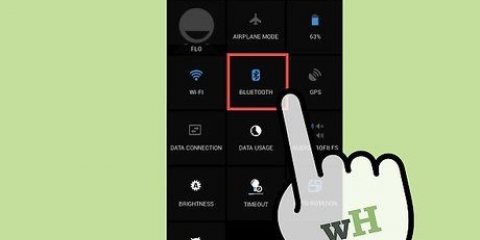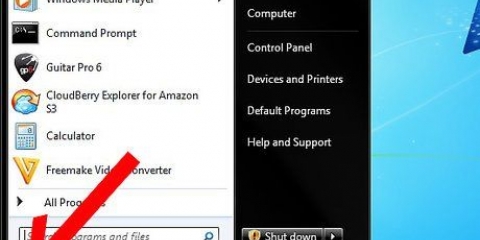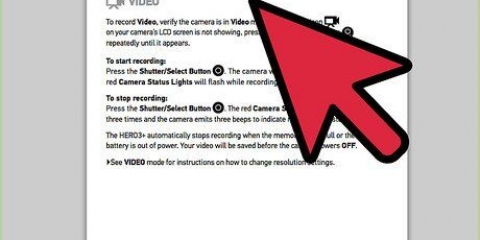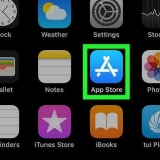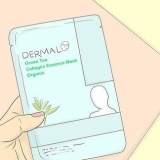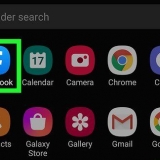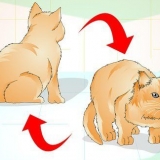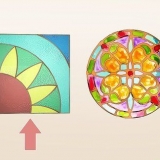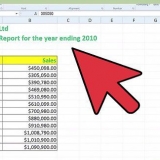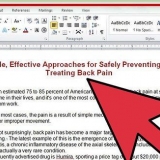Você pode ser solicitado a fornecer um código de pareamento. Se você não souber o código, tente 0000. Você só precisará emparelhar o dispositivo com o computador uma vez. Depois disso, a conexão permanecerá/será estabelecida automaticamente, desde que o dispositivo esteja dentro do alcance e o dongle esteja no computador.
Usando um adaptador bluetooth
Enquanto alguns computadores possuem uma função Bluetooth integrada, outros requerem o uso de um adaptador (conector de wifi). Dongles são adaptadores de rede habilitados para USB que permitem que um computador se conecte a dispositivos Bluetooth, como telefones celulares, mouses, teclados, controles remotos e fones de ouvido. Abaixo você aprenderá como conectar um adaptador Bluetooth ao computador e como instalá-lo e configurá-lo.
Degraus

1. Conecte o dongle em uma porta USB livre em seu computador. Conecte o adaptador ao computador como faria com um pendrive. Seu computador deve detectar automaticamente o dispositivo e começar a instalar seus drivers imediatamente. Caso contrário, você pode pesquisar on-line os drivers para seu dongle específico.
- O sinal Bluetooth é muito mais capaz de passar por obstáculos do que o infravermelho. Portanto, você não precisará se preocupar se o dispositivo Bluetooth não estiver no campo de visão do dongle.
- Você receberá várias mensagens na bandeja do sistema informando sobre a instalação do driver e a conexão bem-sucedida com o adaptador Bluetooth. Um ícone Bluetooth aparecerá na barra de tarefas.

2. Para conectar um novo dispositivo Bluetooth, abra o Painel de Controle do computador. O Painel de Controle pode ser encontrado no menu Iniciar ou no Windows 8 pressionando o botão Windows + X e selecionando Painel de Controle.
Abra `Dispositivos Bluetooth` (Windows XP) ou em `Hardware e sons` escolha `Adicionar um dispositivo` (Windows 7).

3. O assistente `Adicionar um dispositivo Bluetooth` aparecerá (certifique-se de que o Bluetooth esteja ativado no dispositivo). Marque a caixa ao lado de `Meu dispositivo está instalado e pronto para ser encontrado` e clique em `Avançar`.

4. Selecione o dispositivo e clique em `Avançar`. O Windows começará a configurar o dispositivo e iniciará automaticamente o download dos drivers apropriados.
Pontas
- É possível navegar pelos arquivos em dispositivos Bluetooth do seu computador.
- Você pode transferir arquivos como imagens, áudio e vídeo entre o computador e dispositivos Bluetooth. Clique com o botão direito do mouse no ícone do Bluetooth na barra de tarefas e escolha `Enviar arquivo` ou `Receber arquivo`.
Avisos
- Os dispositivos Bluetooth destinam-se a redes sem fio de curto alcance, geralmente dentro de um raio de dez metros. Se você se afastar muito do dongle, a conexão com o computador ficará lenta ou indisponível.
Artigos sobre o tópico "Usando um adaptador bluetooth"
Оцените, пожалуйста статью
Similar
Popular